Excelの指定したセルへ、カーソルをジャンプする方法です。
2種類の方法を紹介します。
手順(方法1)
Excelの左上にある名前ボックスにジャンプしたいセルを指定すればOKです。
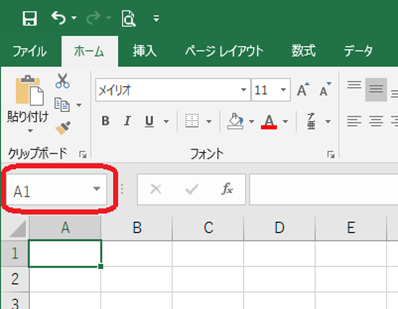
赤枠で囲った部分のことを「名前ボックス」といいます。
例えば、E列の500行目に移動したい場合は以下のように「E500」と入力しEnterを押します。
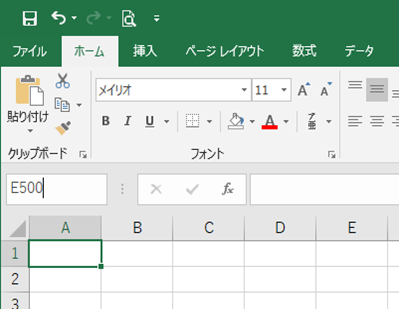
すると指定したセルにカーソルが位置付きます。
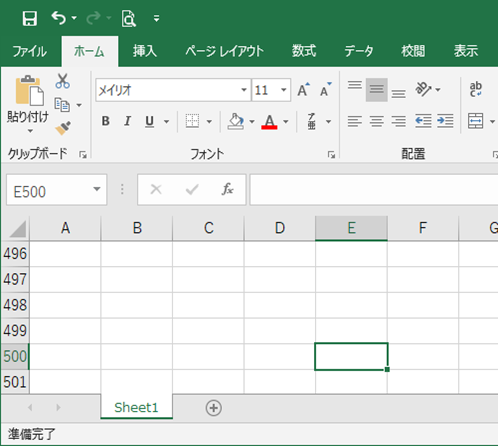
手順(方法2)
①Excel上で[F5]キーを押す
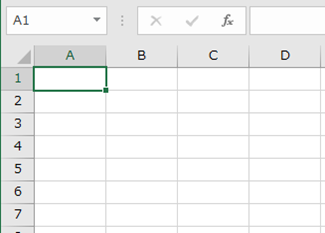
このような状態でF5キーを押します。
②「ジャンプ」画面が開くので、参照先にジャンプしたいセル番号を入力して「OK」ボタンをクリックする
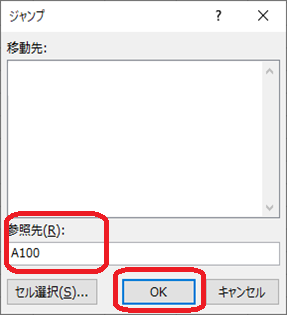
上記例は、100行目の先頭にジャンプしたい場合です。
③指定したセルへジャンプしました。
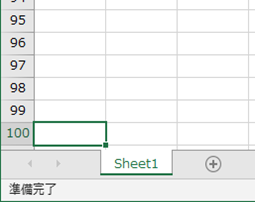
A100セルに位置付きました。
備考
- 方法1、方法2のどちらでも、できる事に違いはありません。
- 少しの移動ならスクロールすればよいですが、大幅に移動する場合はこの方法が便利です。

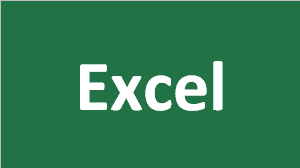
コメント